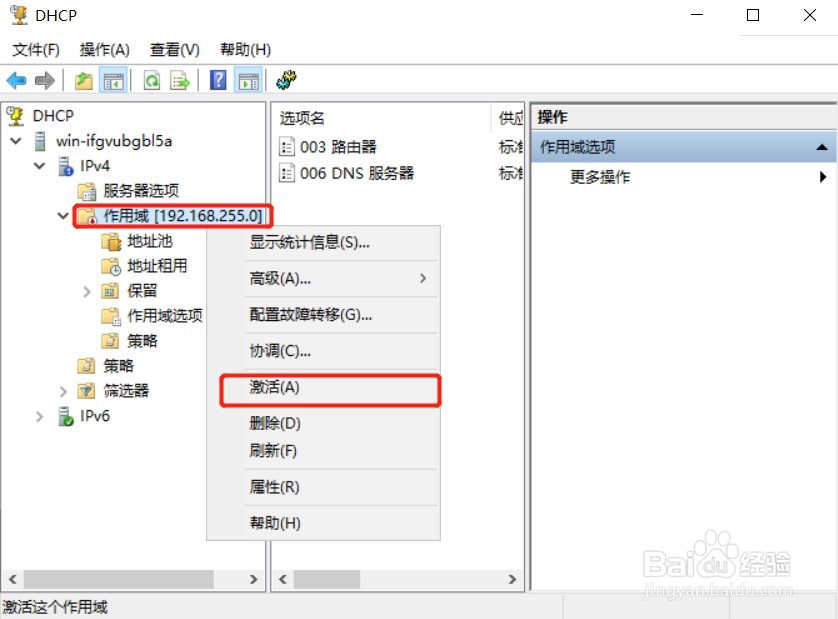Windows Server 2016如何配置DHCP服务
1、点击“开始菜单”->“管理工具”->“DHCP”

2、在“DHCP”窗口中,鼠标右键点击“IPv4”,在弹出的快捷菜单中点击“新建作用域”(一个作用域就是一个网段)

3、在“新建作用域向导”窗口的“欢迎”界面中,直接点击“下一步”

4、在“作用域名称”界面中,给作用域起一个名称后,点击“下一步”

5、在“IP地址范围”界面中,在“DHCP服务器的配置设置”框中输入要分配网段的“起始地址”和“结束地址”,并在下方“传播到DHCP客户端的配置设置”框中,输入分配的IP地址的子网掩码后,点击“下一步”

6、在“添加排除和延迟”界面中,若没有需要排除的IP地址,直接点击“下一步”,若需要排除部分IP地址,则输入要排除的IP地址段,点击添加按钮,将其加入排除列表,可定义不进行分配的IP地址。完成后点击“下一步”
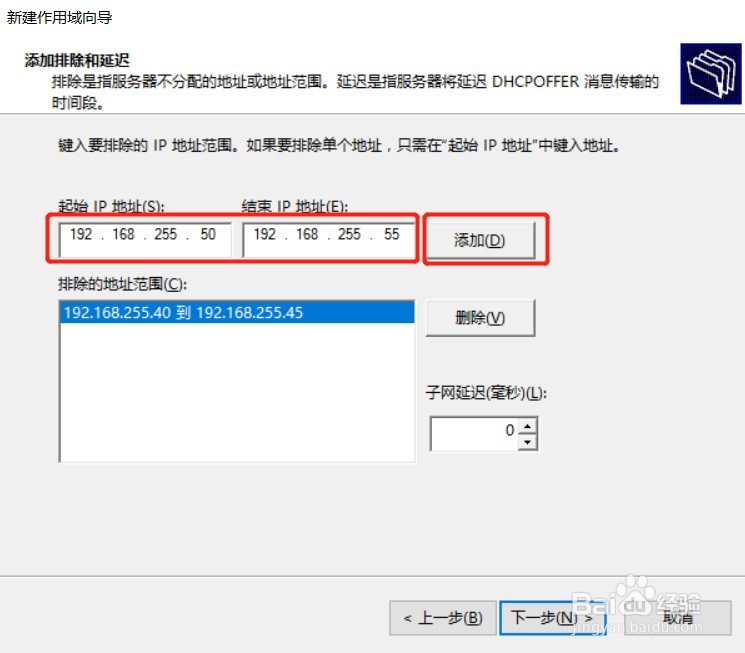
7、在“租用期限”界面中,输入DHCP分配的IP地址的使用时间,在到达该时间后会重新进行分配IP地址。完成后点击“下一步”
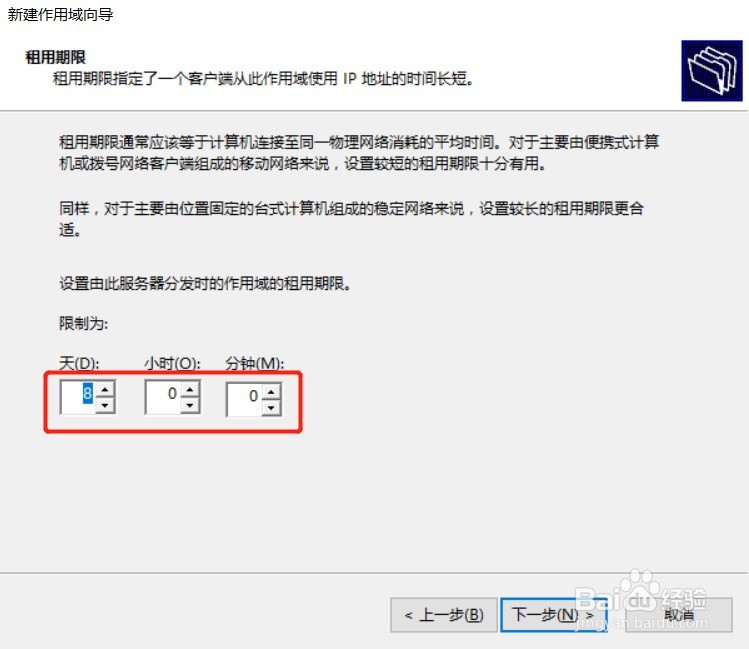
8、在“配置DHCP”界面中,选中“否,我想稍后配置这些选项”后,点击“下一步”

9、在“正在完成新建作用域向导”界面中,点击“完成”按钮,完成配置并退出向导

1、回到“DHCP”窗口, 展开刚才新建的作用域,鼠标右键点击“作用域选项”,在弹出的快捷菜单中点击“配置选项”
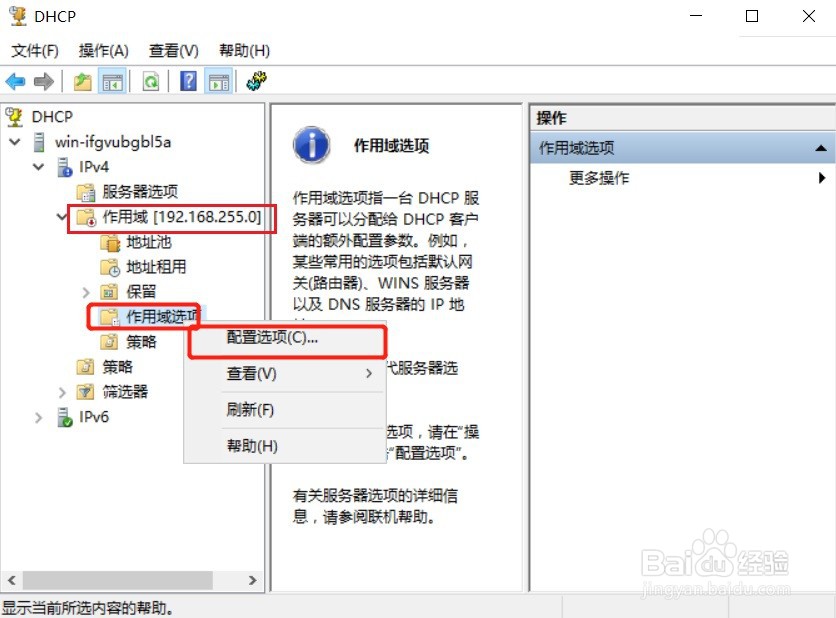
2、在“作用域选项”窗口中,在上方列表中勾选“003路由器”,在下方“数据项”框中的“IP地址”中输入默认网关的IP地址后,点击“添加”按钮,完成后点击“应用”按钮
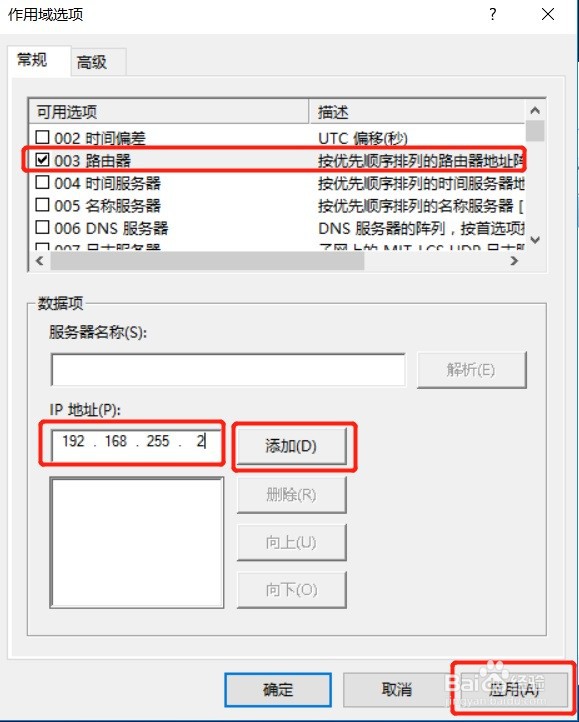
3、之后再点击“006DNS服务器”,在下方“数据项”框中的“IP地址”中输入DNS服务器的IP地址后,点击“添加”按钮(可添加两个DNS服务器地址,一主一备),完成后点击“确定”按钮,关闭窗口

1、回到“DHCP”窗口,回到“DHCP”窗口, 鼠标右键点击刚才新建的作用域,在弹出的快捷菜单中,点击“激活”即可,